Com essas ferramentas, você pode desenhar elementos arbitrários, selecionar um ou mais objetos e também apenas parte de um objeto.
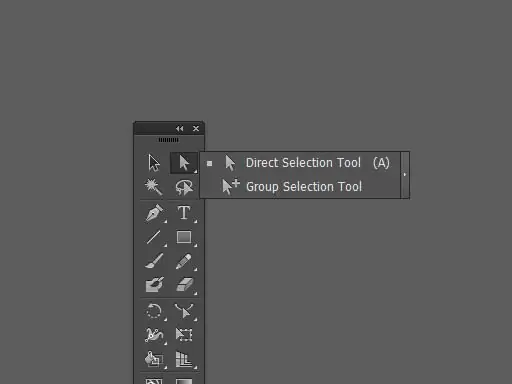
Ferramentas de seleção
- Seleção (V) - Seleciona todo o objeto.
- Seleção direta (A) - Seleciona pontos âncora individuais ou partes do contorno de um objeto.
- Seleção de grupo - seleciona objetos e grupos de objetos dentro de grupos.
- Varinha mágica (Y) - seleciona objetos com os mesmos atributos.
- Lasso (Q) - Seleciona pontos de ancoragem ou partes do contorno de um objeto.
Ferramentas de desenho
- Caneta (P) - Desenha linhas retas e curvas para criar objetos.
- Adicionar ponto âncora (+) - adiciona pontos âncora ao caminho.
- Excluir ponto âncora (-) - remove os pontos âncora do caminho.
- Converter ponto âncora (Shift + C) - transforma pontos suaves em pontos de canto e vice-versa.
- Segmento de linha () - Desenha linhas retas.
- Ferramenta Arco - Desenha linhas convexas ou côncavas.
- Espiral - desenha espirais no sentido horário ou anti-horário.
- Grade retangular - desenha uma grade quadrada.
- Grade polar - desenha gráficos de pizza.
- Retângulo (M) - Desenha quadrados e retângulos.
- Retângulo arredondado - desenha quadrados e retângulos arredondados.
- Elipse (L) - Desenha círculos e ovais.
- Polígono - desenha polígonos.
- Star - desenha estrelas.
- Flare - cria o efeito de clarão do sol.
- Lápis (N) - Desenha linhas à mão livre.
- Suavizar - suaviza as curvas de Bézier.
- Path Eraser - remove partes do caminho e pontos de ancoragem do objeto.
- Grade de perspectiva - permite desenhar em perspectiva.
- Seleção de perspectiva - permite traduzir objetos, textos e símbolos em perspectiva, mover objetos em perspectiva, mover objetos perpendicularmente à sua posição atual.






